原理是通过 post 提交来上传图片,这里我们用简单的方法就行[真棒]
1.打开小黄鸟高级版安装 CA 证书,完成后退出,打开小黄鸟,安装 CA 证书。然后导出证书,运用 mt 管理器把 CA 证书移动到系统目录里,你会发现证书已存在,点击复制替换。
2.打开王者荣耀,随便找到一个英雄,选择一款皮肤,点击分享皮肤,会有一个保存到相册的键,这时打开小黄鸟抓包,切回王者点击保存到相册,可以看到小黄鸟抓到了一个包。我们找到这个包,然后保存请求,找到保存请求的文件,将 boby 结尾的文件放入一个空白文件夹中(方便后面操作)
3.讲你喜欢的图片改成 jfif 格式(百度直接搜索:图片转 jfif,有很多在线转格式的网页),转完格式后把图片修改成 928×580(方法同上),不修改图片会显示不全,看个人喜好了。
4.打开十六进制编辑器,我比较推荐电脑上的 hexeditor,没电脑的用手机版的 hexeditor。打开你准备好的和那个 boby 结尾的文件,可以看到这个文件由三部分组成。前一部分是信息表,然后是一张 jfif 格式乱码显示的图片,然后是一个结束语,我们把准备的图片的十六进制全部复制,将 boby 里面 jfif 图片的十六进制删掉,将我们复制的粘贴上去,然后保存文件。
5.回到小黄鸟,长按之前抓的包,编辑重发,往下滑,上传 boby,将刚刚十六进制保存的文件上传到这里,点击重发就行了。
恭喜恭喜,到这里你终于成功了!

 陌路人
陌路人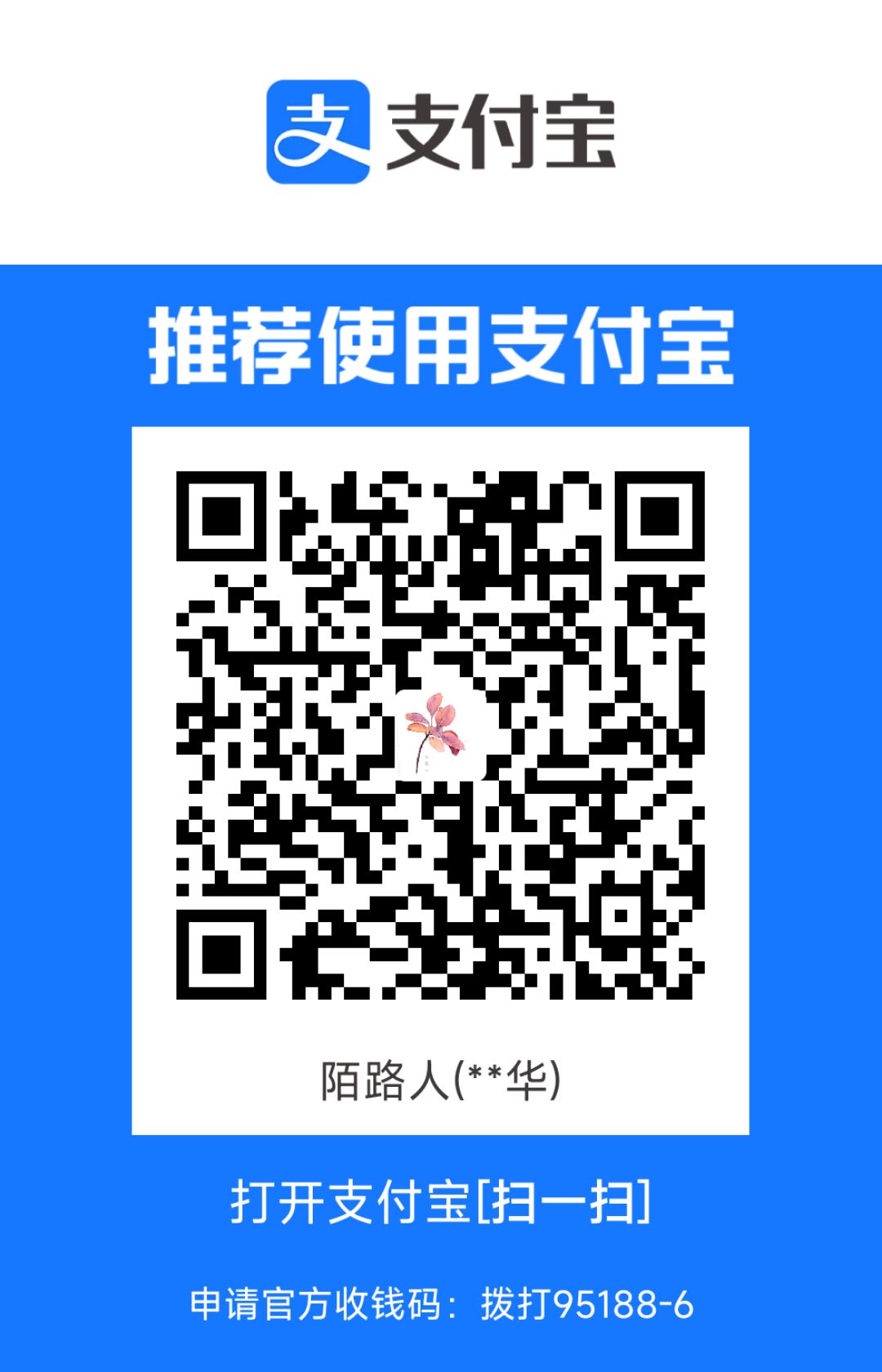





发表评论